Skatiet galvenes un avota kodu, izmantojot speciālos iestatījumus
- Bieži vien rodas vajadzība skatīt ziņojumu avotu Outlook e-pastos, galvenokārt tad, ja visa informācija nav parādīta.
- Avota kodā cita starpā ir norādīts atgriešanās ceļš, MIME versija un ziņojuma ID.
- Varat skatīt ziņojuma avotu no e-pasta rekvizītiem vai pievienot funkcionalitāti ātrās piekļuves rīkjoslai.
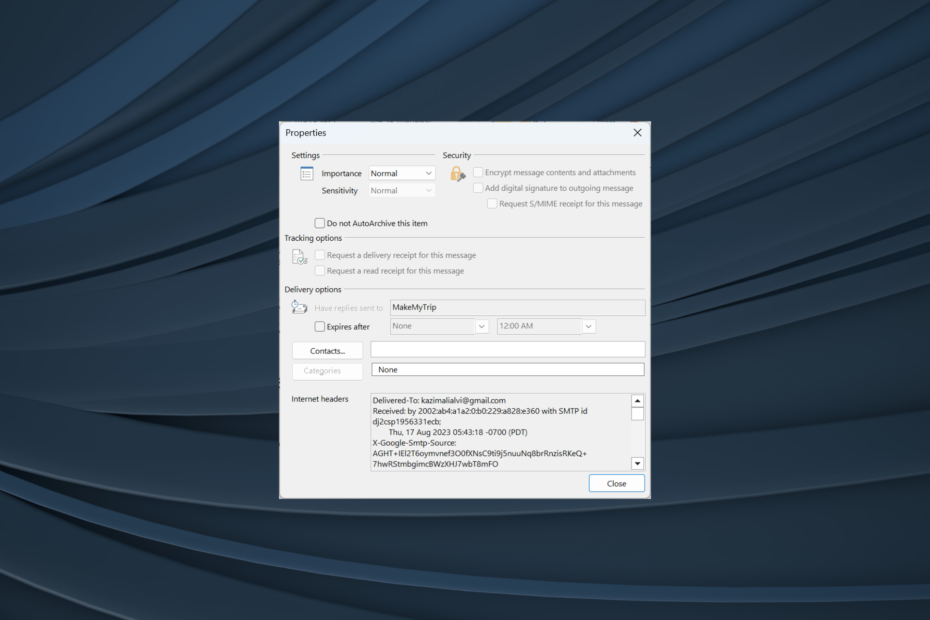
E-pasti ir daudz vairāk nekā tas, kas šķiet ar neapbruņotu aci. Lai gan varat pārbaudīt ziņojuma pamattekstu vai atvērt jebkurus pielikumus, izmantojot parasto pieeju, lietotājiem bieži ir jāskata ziņojuma avots Outlook e-pastos.
Šī opcija ir pieejama gandrīz katrā e-pasta klientā, taču programma Outlook ir vienkāršojusi procesu, kas ir vēl viens iemesls, kāpēc daudzi pāriet uz e-pasta pakalpojumu. Tātad, noskaidrosim, kā programmā Outlook varat skatīt e-pasta galvenes.
Kā es varu atrast e-pasta avotu?
Ja vēlaties piekļūt e-pasta avotam programmā Outlook, tas nav tik grūti. Programmai Outlook ir iebūvēti iestatījumi. Sarežģītākā daļa ir noteikt, ko nozīmē dažādie ieraksti avota kodā.
Šeit ir daži, ar kuriem jūs bieži saskaraties, pārbaudot interneta galvenes vai ziņas informāciju.
- Piegādāts: Uzskaita e-pasta adresi, kas saņem e-pastu.
- No: Parāda, kurš nosūtīja e-pastu. Tas parasti ietver gan sūtītāja vārdu, gan e-pasta adresi.
- Saņemts: Tiek uzskaitīti serveri, kas apstrādāja e-pastu.
- Atgriešanās ceļš: Tas parāda adresi, uz kuru tiks nosūtītas atbildes uz e-pastu. Tāda pati informācija ir atrodama blakus Atbildēt uz.
- Autentifikācijas rezultāti: Uzskaita, vai sūtītāja akreditācijas dati tika pārbaudīti un cik lielā mērā. Rezultātus atradīsi šeit.
- Temats: Šeit atradīsit e-pasta tematu, lai gan šī informācija ir viegli pieejama e-pasta ziņojuma pamattekstā.
- Datums: Šeit ir norādīts datums un laiks, kad e-pasta ziņojums tika sākotnēji nosūtīts. Programmā Outlook šeit atradīsit arī nedēļas dienu.
- Ziņojuma ID: Šeit ir norādīts unikālais e-pasta izsekošanas numurs.
- Saraksts — anulēt abonementu: Jūs atradīsiet e-pasta adresi, kuru var izmantot, lai atteiktos no sūtītāja izmantotā adresātu saraksta, ja tāda ir pieejama.
- MIME versija: parāda MIME (Daudzfunkcionāli interneta pasta paplašinājumi) e-pastā izmantotā versija. Tā parasti 1.0. MIME galvenes tiek izmantotas, sūtot datus, tostarp attēlus, audio failus vai infografikas, pa e-pastu.
Kā programmā Outlook skatīt ziņojumu avotu?
1. Skatiet interneta galvenes
- Atvērt Outlook un pēc tam veiciet dubultklikšķi uz attiecīgā e-pasta.
- Tagad noklikšķiniet uz Fails izvēlnē augšējā kreisajā stūrī.
- Klikšķiniet uz Īpašības.
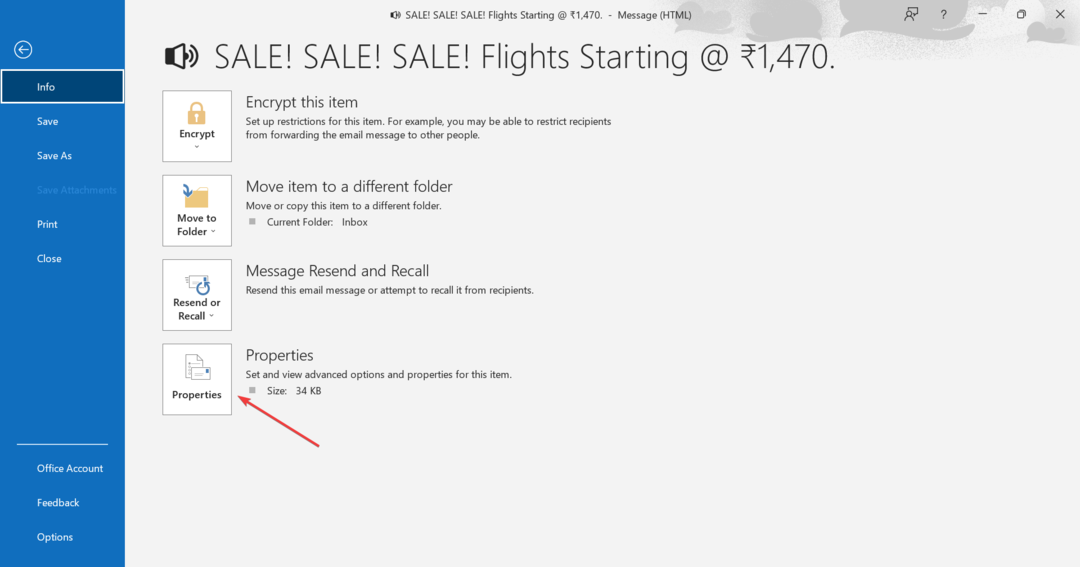
- Tagad jūs atradīsit avota kodu un galvenes zem Interneta galvenes.
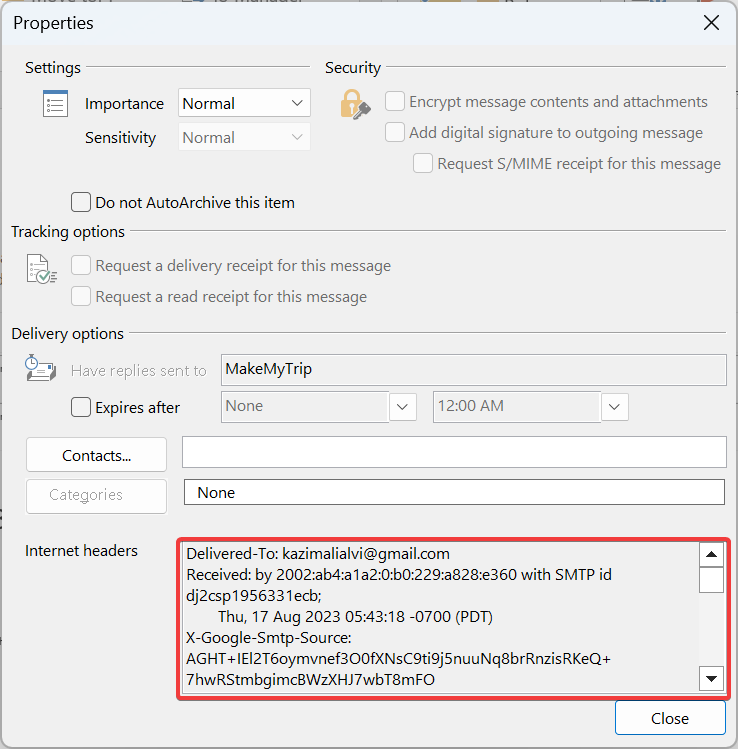
- Tā kā tas nav īsti skaidrs Īpašības logu, iesakām ielīmēt Interneta galvenes noklusējuma teksta redaktorā, vēlams Notepad, un pēc tam pārbaudot visu ziņojuma avotu.
Ja vēlaties skatīt e-pasta galveni programmā Outlook 365, vienkārša iespēja būtu pārbaudīt e-pasta rekvizītus. Varat pārbaudīt visas galvenes gan ienākošajiem, gan citiem nosūtītajiem ziņojumiem.
2. Skatiet ziņojuma avotu, neatverot e-pastu
- Atvērt Outlookun pēc tam noklikšķiniet uz Fails cilne.
- Klikšķis Iespējas no kreisās puses.
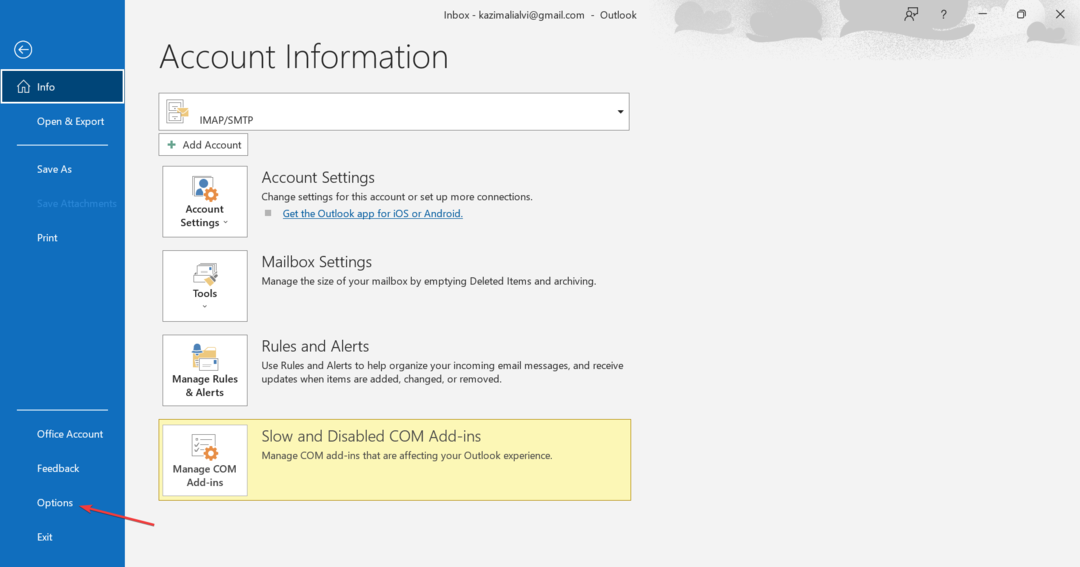
- Iet uz Ātrās piekļuves rīkjosla navigācijas rūtī un atlasiet Visas komandas iekš Izvēlieties komandas no nolaižamā izvēlne.
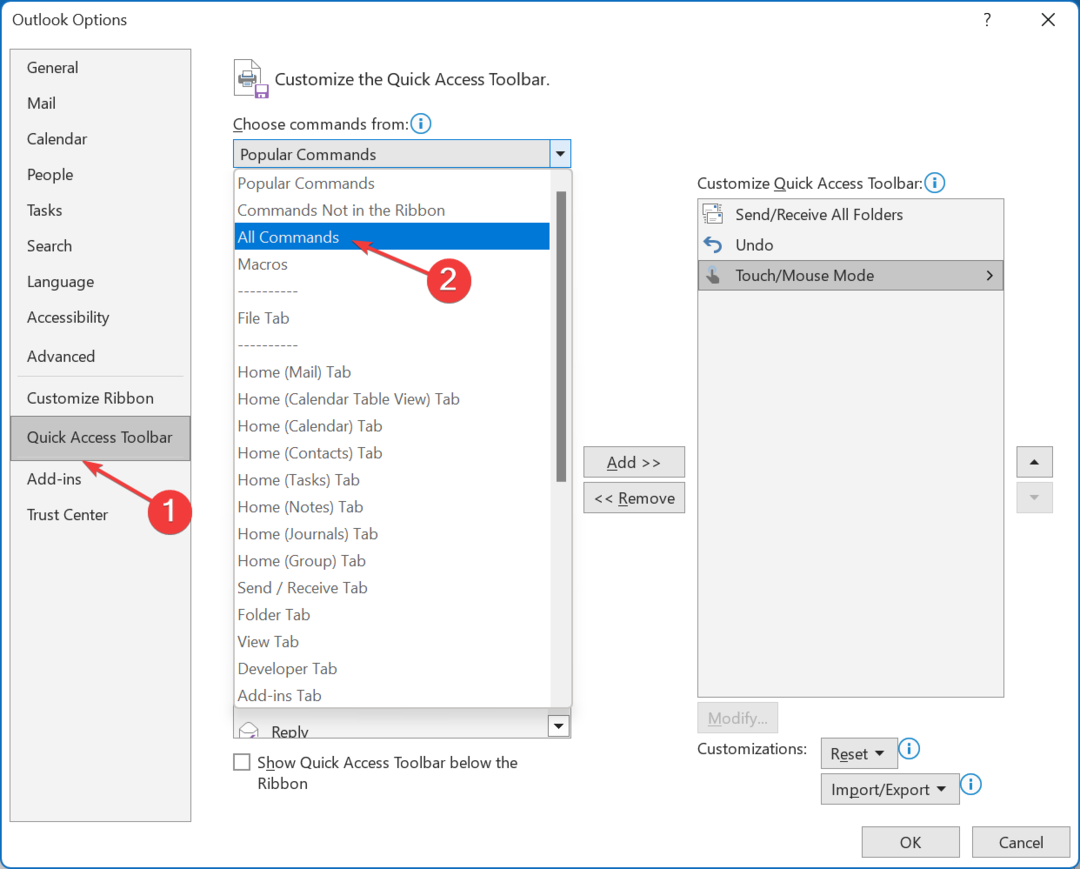
- Izvēlieties Ziņojumu opcijas no saraksta un pēc tam noklikšķiniet uz Pievienot pogu.
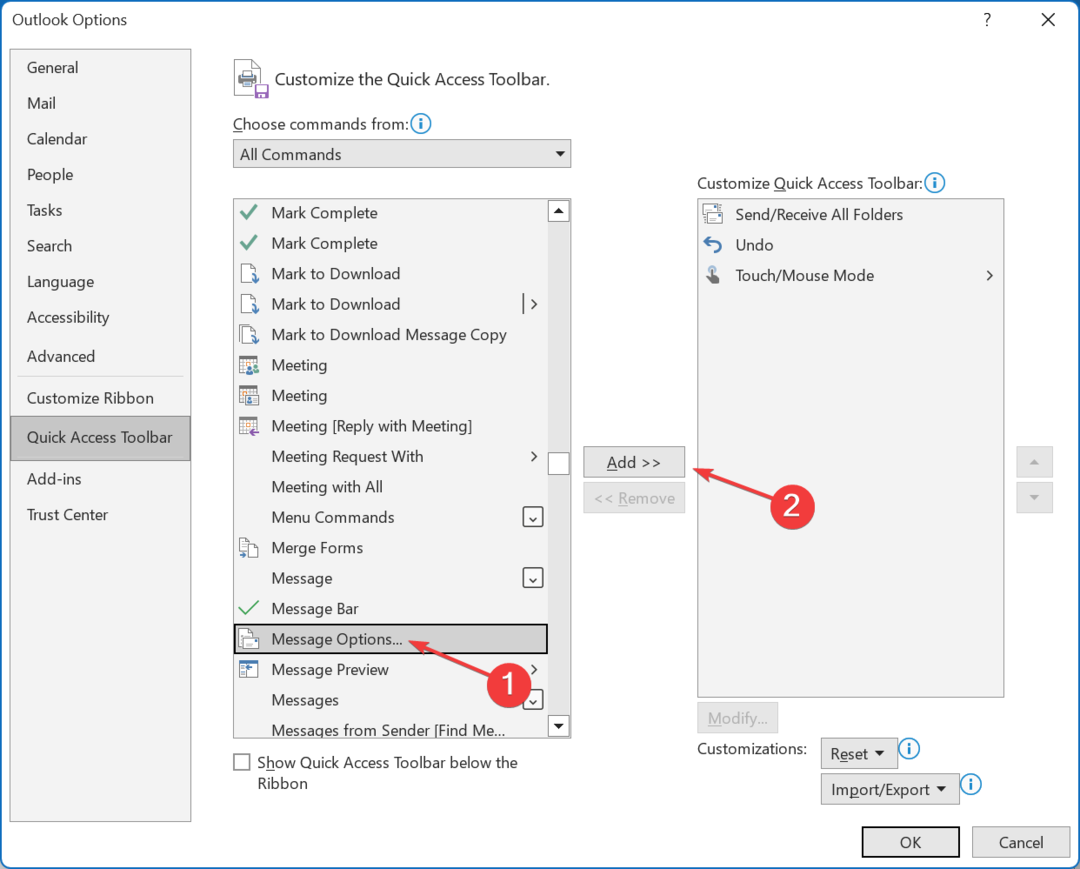
- Tagad noklikšķiniet labi lai saglabātu izmaiņas.
- Dodieties atpakaļ uz e-pasta sarakstu, atlasiet vienu un pēc tam noklikšķiniet uz Ziņojumu opcijas QAT.
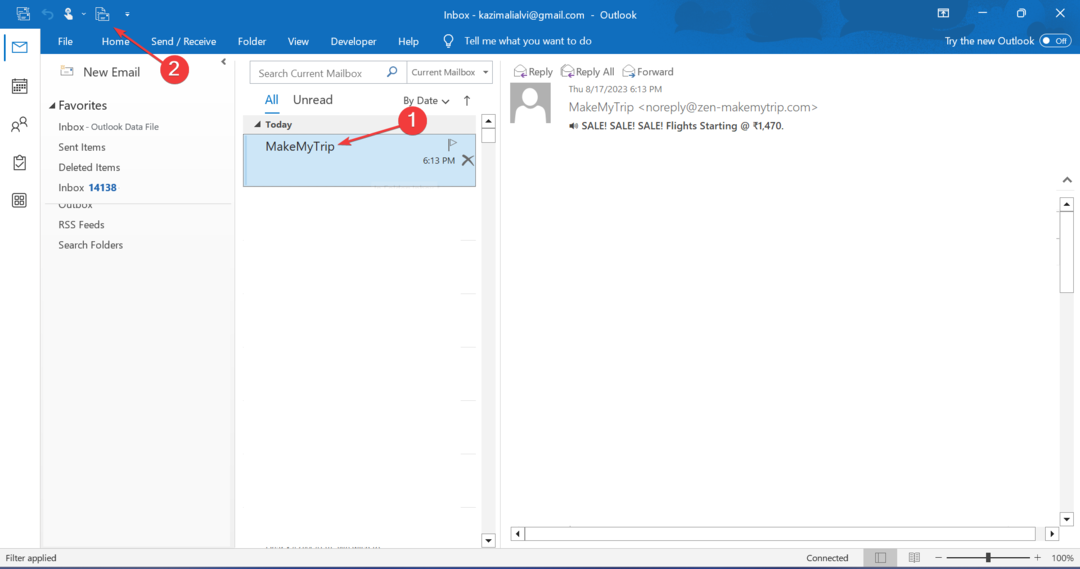
- Tas tieši atvērs logu Rekvizīti, un jūs varat skatīt ziņojumu galvenes.
Ja regulāri pārbaudāt Outlook e-pasta ziņojuma avota kodu, tas ir saprātīgi pievienojiet funkcionalitāti Ātrās piekļuves rīkjosla. Tādā veidā varat skatīt ziņojuma avotu, neatverot e-pastu.
Kā konfigurēt programmu Outlook, lai saglabātu visas avota un ziņojumu galvenes?
- Nospiediet Windows + R atvērt Skrien, tips regedit teksta laukā un nospiediet Ievadiet.
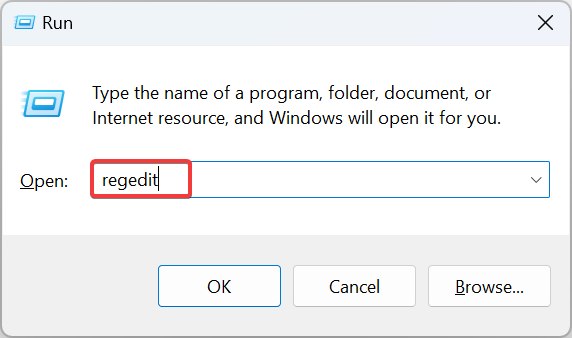
- Klikšķis Jā iekš UAC pamudināt.
- Ielīmējiet vienu no šiem ceļiem atkarībā no instalētās Outlook versijas un nospiediet taustiņu Enter:
-
Outlook 2016 un 2019:
HKEY_CURRENT_USER\Software\Microsoft\Office\16.0\Outlook\Options\Mail -
Outlook 2013:
HKEY_CURRENT_USER\Software\Microsoft\Office\15.0\Outlook\Options\Mail -
Outlook 2010:
HKEY_CURRENT_USER\Software\Microsoft\Office\14.0\Outlook\Options\Mail
-
Outlook 2016 un 2019:
- Outlook 64 bitu versijām ar peles labo pogu noklikšķiniet uz tukšās daļas un virziet kursoru virs tā Jauns, atlasiet DWORD (32 bitu) vērtība, un pēc tam nosauciet to SaglabātAllMIMENotJustHeaders. 32 bitu versijām izveidojiet a QWORD (64 bitu) vērtība ar tādu pašu nosaukumu.
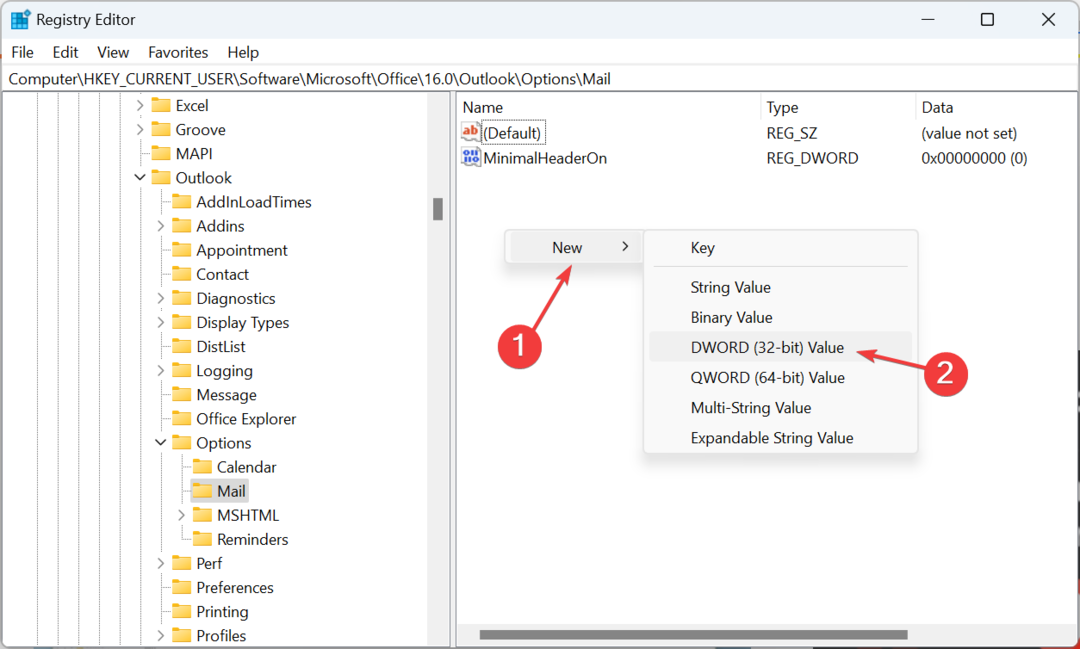
- Veiciet dubultklikšķi uz tikko izveidotā DWORD, ievadiet 1 zem Vērtības datiun pēc tam noklikšķiniet uz labi lai saglabātu izmaiņas.
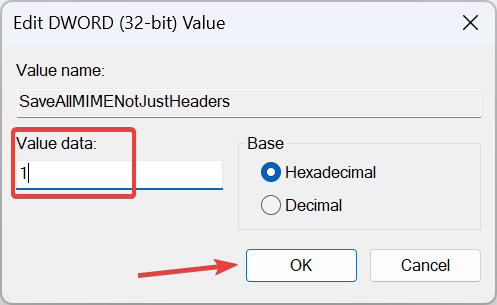
Programma Outlook pēc noklusējuma nesaglabā visas ziņojumu galvenes. Pat galvenes netiek glabātas kopā ar ziņojuma pamattekstu. Tas noved pie tā, ka, skatot avota kodu, tiek parādīta nepilnīga informācija.
Lai labotu lietas, vienkārši pārkonfigurējiet reģistru un pievienojiet jaunu atslēgu, kas piespiedīs Outlook saglabāt visu e-pasta ziņojumu kopā ar visu ziņojumu galvenēm.
Tas ir viss! Tagad jūs zināt, kā programmā Outlook skatīt ziņojuma avotu. Šī informācija palīdzēs parastajiem lietotājiem, kā arī tiem, kas darbojas kiberdrošības vai IT pakalpojumu jomā.
Pirms došanās ceļā uzziniet, ko darīt, kad jūsu Outlook iesūtne netiek atjaunināta vai Outlook netiek palaista. Arī daži lietotāji bija nevar pievienot e-pasta kontu programmā Outlook, bet arī tas ir viegli labojams.
Ja rodas jautājumi vai vēlaties kopīgot, kāpēc vēlējāties skatīt ziņojuma avotu, atstājiet komentāru zemāk.


